'>
Wiele Zestaw słuchawkowy użytkownicy zgłaszają, że ich zestaw słuchawkowy mikrofon nie działa prawidłowo. Nie mogą rozmawiać z ludźmi przez mikrofon.
Jeśli masz taki problem, nie martw się. Powinieneś być w stanie dość łatwo rozwiązać problem, korzystając z jednego z rozwiązań, które wymieniliśmy poniżej.
Wypróbuj te poprawki:
Być może nie będziesz musiał wypróbowywać ich wszystkich. Po prostu pracuj w dół listy, aż znajdziesz tę, która najbardziej Ci odpowiada.
- Zezwól na dostęp do mikrofonu zestawu słuchawkowego (dla użytkowników systemu Windows 10)
- Zestaw Twój mikrofon jako domyślny
- Zaktualizuj sterowniki audio
- Zamknij inne aplikacje, które mają dostęp do mikrofonu zestawu słuchawkowego
- Rozwiązywanie problemów ze sprzętem
Poprawka 1: Zezwól na dostęp do mikrofonu zestawu słuchawkowego (dla użytkowników systemu Windows 10)
Przed użyciem należy zezwolić systemowi Windows 10 i aplikacji na dostęp do mikrofonu zestawu słuchawkowego. Aby to sprawdzić:
- Kliknij Początek w lewym dolnym rogu ekranu, a następnie kliknij Ustawienia Ikona.

- Kliknij Prywatność .
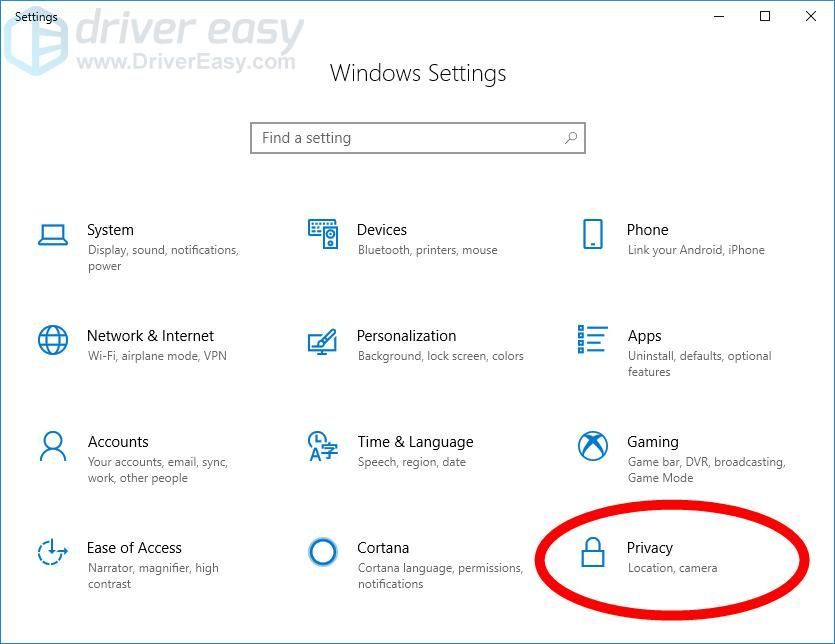
- Kliknij Mikrofon .
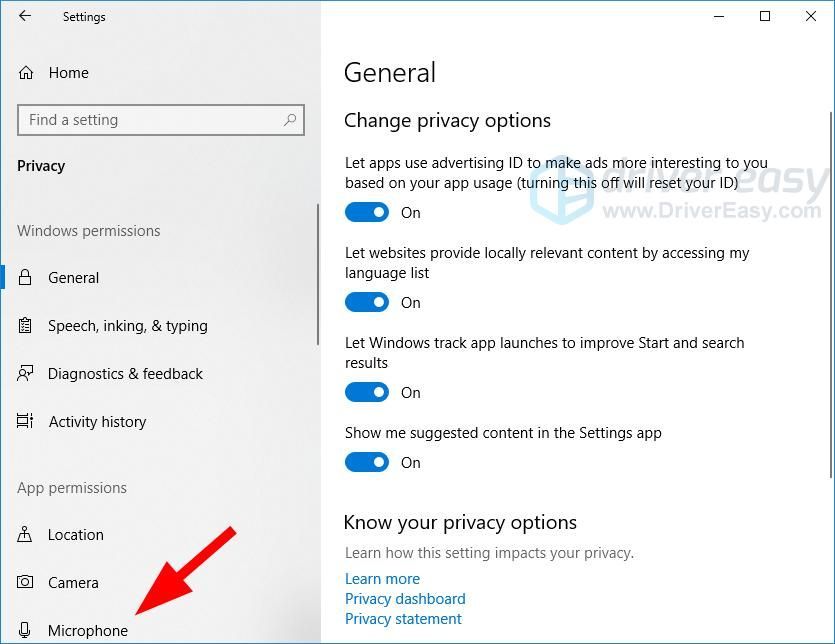
- Kliknij Zmiana i upewnij się Mikrofon do tego urządzenia jest zmieniony na .
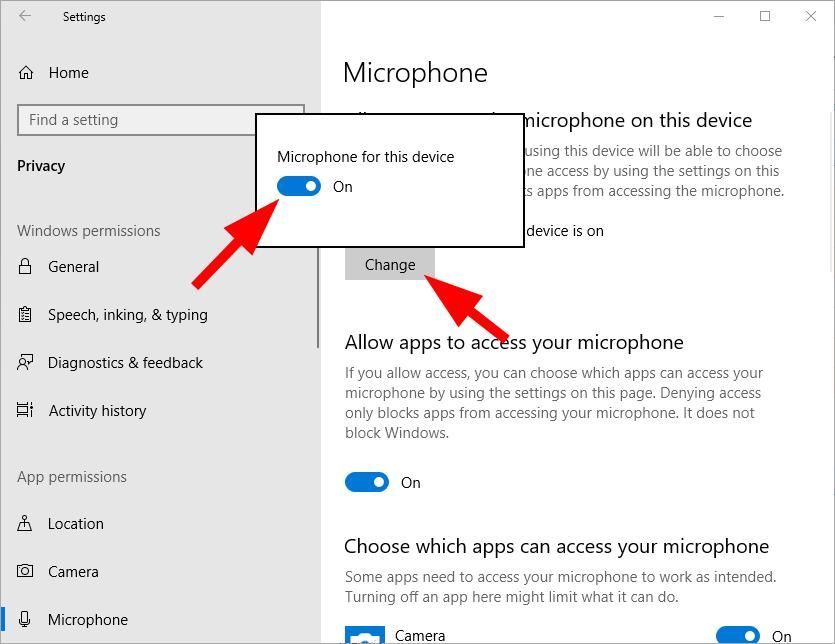
- Upewnić się Zezwól aplikacjom na dostęp do mikrofonu jest zmieniony na .
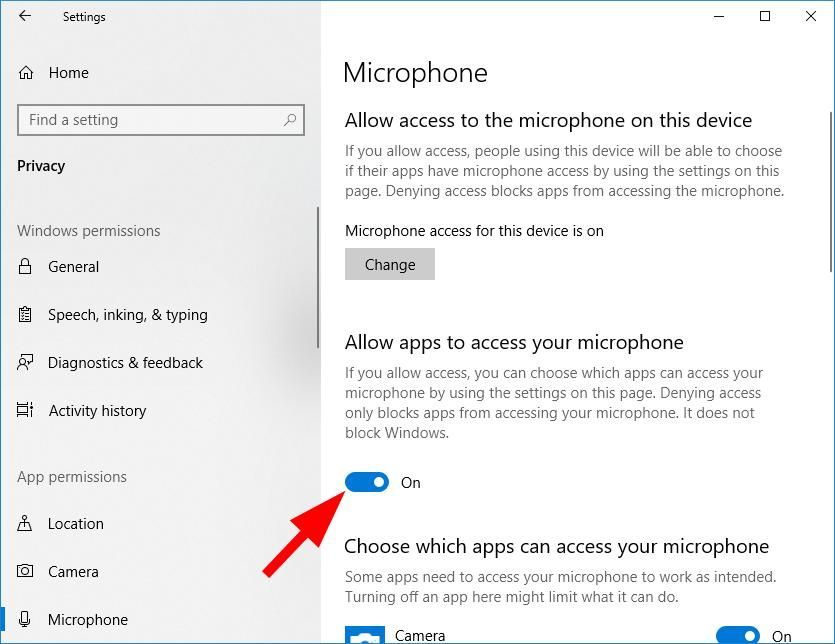
Mamy nadzieję, że to rozwiąże problem z mikrofonem. Ale jeśli nie, nadal możesz wypróbować trzy rozwiązania.
Poprawka 2: Ustaw mikrofon jako domyślny
Mikrofon zestawu słuchawkowego może być wyłączony lub nie jest ustawiony jako urządzenie domyślne na komputerze. Albo głośność mikrofonu jest tak niska, że nie można wyraźnie nagrać dźwięku. Aby sprawdzić te ustawienia:
- Przytrzymaj logo Windows klucz i naciśnij R klucz na klawiaturze w tym samym czasie, aby wyświetlić okno dialogowe Uruchom, a następnie wpisz „ kontrola ”I naciśnij Wchodzić .
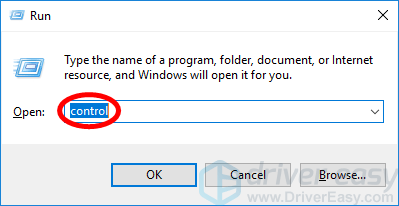
- W Panelu sterowania wybierz Duże ikony z Widok przez rozwijane menu.
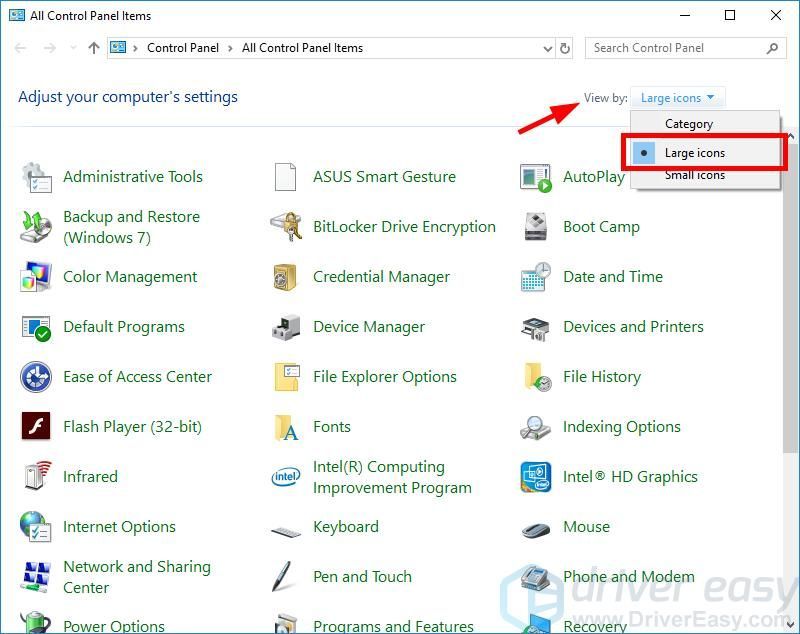
- Wybierz Dźwięk .
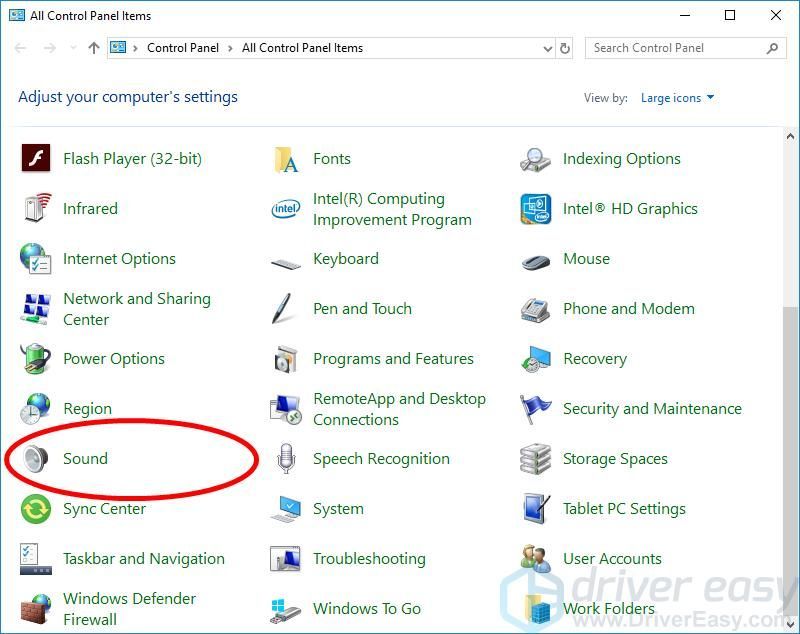
- Wybierz Nagranie a następnie kliknij prawym przyciskiem myszy dowolne puste miejsce na liście urządzeń i zaznacz opcję Pokaż wyłączone urządzenia.
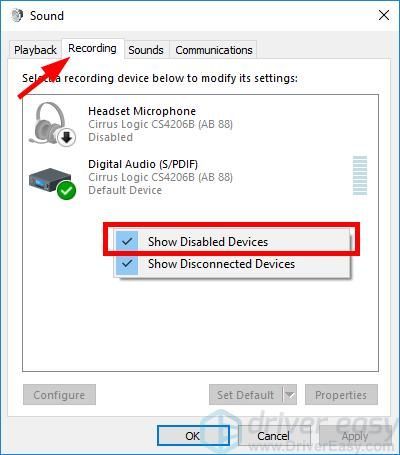
- Kliknij prawym przyciskiem Mikrofon zestawu nagłownego i kliknij Włącz.
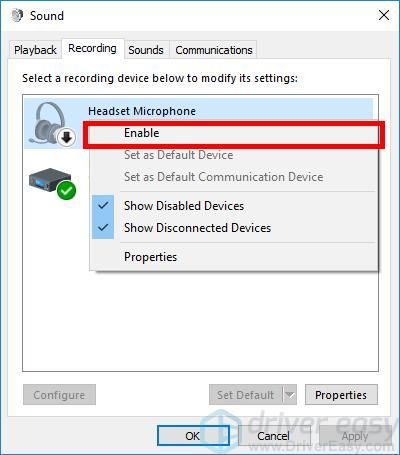
- Kliknij ponownie prawym przyciskiem myszy i wybierz Ustaw jako urządzenie domyślne .
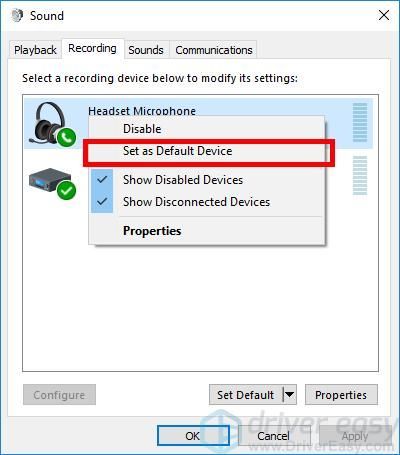
- Kliknij prawym przyciskiem myszy Mikrofon do zestawu słuchawkowego i kliknij Nieruchomości .
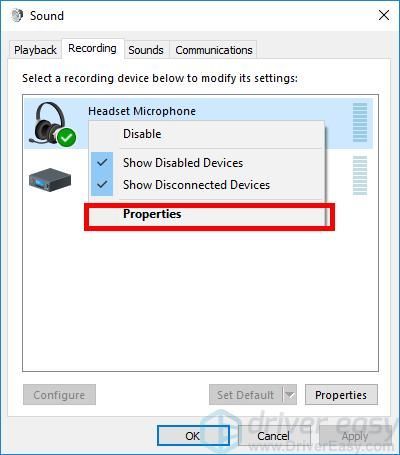
- Kliknij Poziomy kartę, a następnie przeciągnij suwak głośności w kierunku największa wartość .
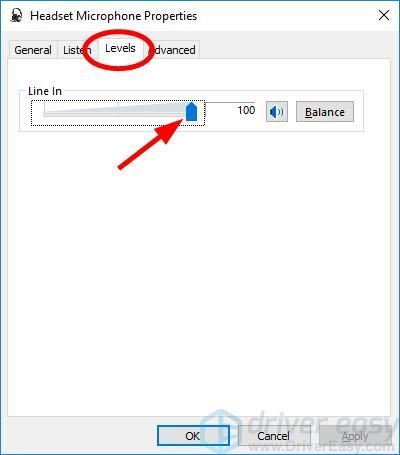
- Kliknij dobrze , następnie kliknij dobrze .
Teraz, gdy mikrofon w zestawie słuchawkowym jest włączony i ustawiony jako urządzenie domyślne, a głośność mikrofonu została zwiększona, wypróbuj go i sprawdź, czy działa. Jeśli tak, problem został rozwiązany.
Poprawka 3: Zaktualizuj sterowniki audio
Mikrofon zestawu słuchawkowego nie będzie działać, jeśli używasz nieprawidłowego lub nieaktualnego sterownika dźwięku lub zestawu słuchawkowego. Dlatego należy zaktualizować sterownik, aby sprawdzić, czy to rozwiąże problem.
Możesz zaktualizować sterownik ręcznie lub automatycznie. Proces ręczny jest czasochłonny, techniczny i ryzykowny, więc nie będziemy go tutaj omawiać. Nie zalecamy również tego, chyba że masz doskonałą znajomość obsługi komputera.
Z drugiej strony, automatyczna aktualizacja sterownika jest bardzo łatwa. Po prostu zainstaluj i uruchom Łatwy kierowca , i automatycznie znajdzie wszystkie urządzenia na twoim komputerze, które wymagają nowych sterowników, i zainstaluje je dla ciebie. Oto, jak z niego korzystać.
- Pobieranie i zainstaluj Łatwy kierowca .
- Biegać Łatwy kierowca i kliknij Skanuj teraz przycisk. Łatwy kierowca przeskanuje komputer i wykryje sterowniki powodujące problemy.
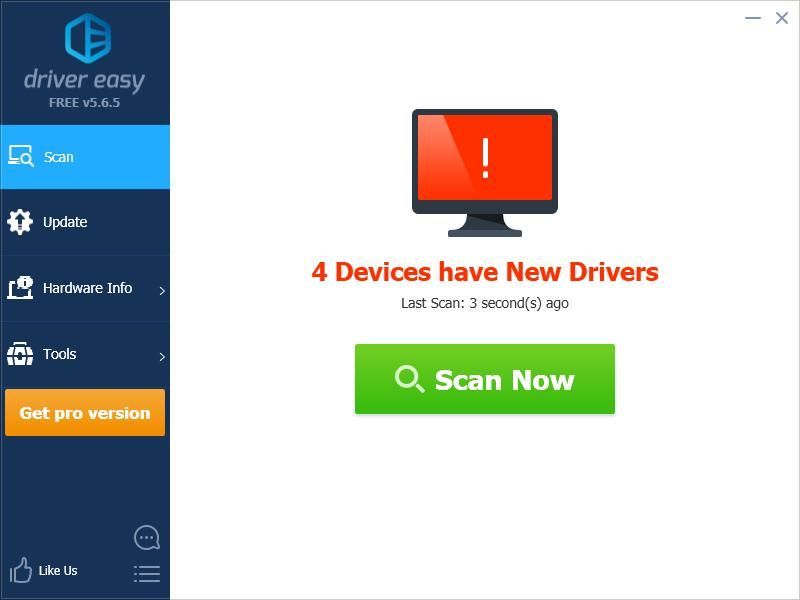
- Kliknij Aktualizacja obok urządzenia dźwiękowego lub zestawu słuchawkowego, aby pobrać najnowszy i prawidłowy sterownik.
Możesz także kliknąć Aktualizuj wszystko przycisk w prawym dolnym rogu, aby automatycznie zaktualizować wszystkie nieaktualne lub brakujące sterowniki na komputerze. (To wymaga Wersja Pro - jeśli jeszcze go nie masz, po kliknięciu pojawi się monit o uaktualnienie Aktualizuj wszystko .)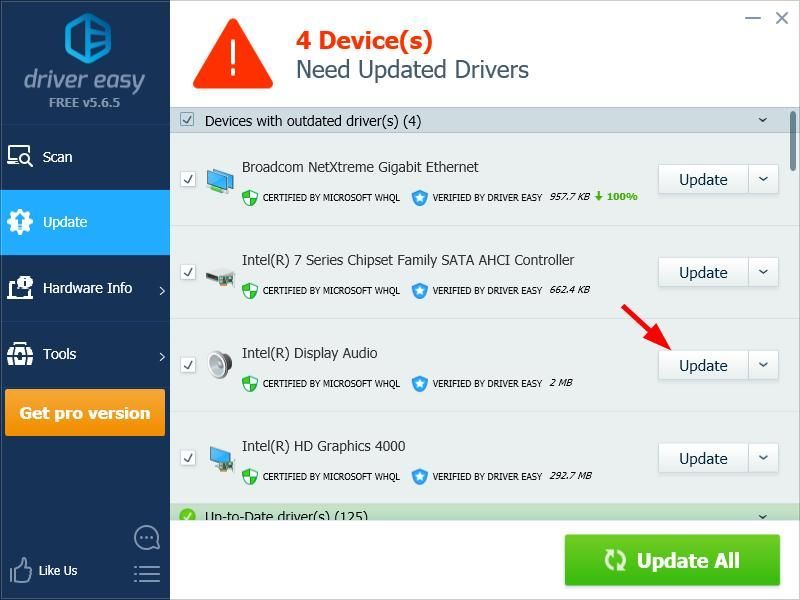
Możesz to zrobić za darmo, jeśli chcesz, ale jest to częściowo ręczne.
Jeśli potrzebujesz pomocy, skontaktuj się z Zespół wsparcia Driver Easy w support@drivereasy.com .
Po zaktualizowaniu sterownika urządzeń audio uruchom ponownie komputer. Następnie zaloguj się ponownie i sprawdź, czy mikrofon działa.
Poprawka 4: Zamknij inne aplikacje, które mają dostęp do mikrofonu zestawu słuchawkowego
Czasami niektóre aplikacje komunikacyjne, takie jak Discord, Skype, Zoom itp., Mogą grać z mikrofonem zestawu słuchawkowego, gdy nie są używane, i powodują, że mikrofon zestawu słuchawkowego nie działa prawidłowo. Zamknij wszystkie inne programy, które używają mikrofonu zestawu słuchawkowego, to najłatwiejszy sposób. Następnie sprawdź, czy problem został rozwiązany.
Poprawka 5: Rozwiązywanie problemów ze sprzętem
Jeśli mikrofon zestawu słuchawkowego nadal nie działa, prawdopodobnie występują problemy sprzętowe z komputerem lub zestawem słuchawkowym. W takim przypadku musisz zrobić kilka rzeczy.
Najpierw spróbuj podłączyć zestaw słuchawkowy do inny port w Twoim komputerze. To rozwiąże wszelkie problemy, które możesz napotkać w związku z używanym portem.
Jeśli zmiana portu nie działa, podłącz zestaw słuchawkowy do inny komputer i zobacz, czy to naprawi twój mikrofon. Jeśli tak, skontaktuj się ze sprzedawcą komputera w celu uzyskania porady.
Jeśli nic powyżej nie pomaga, problem może dotyczyć zestawu słuchawkowego. Następnie skontaktuj się z producentem zestawu słuchawkowego w celu uzyskania pomocy lub oddaj go do serwisu.
Mam nadzieję, że ten post może pomóc. Jeśli masz jakieś pytania lub komentarze, możesz je zostawić.

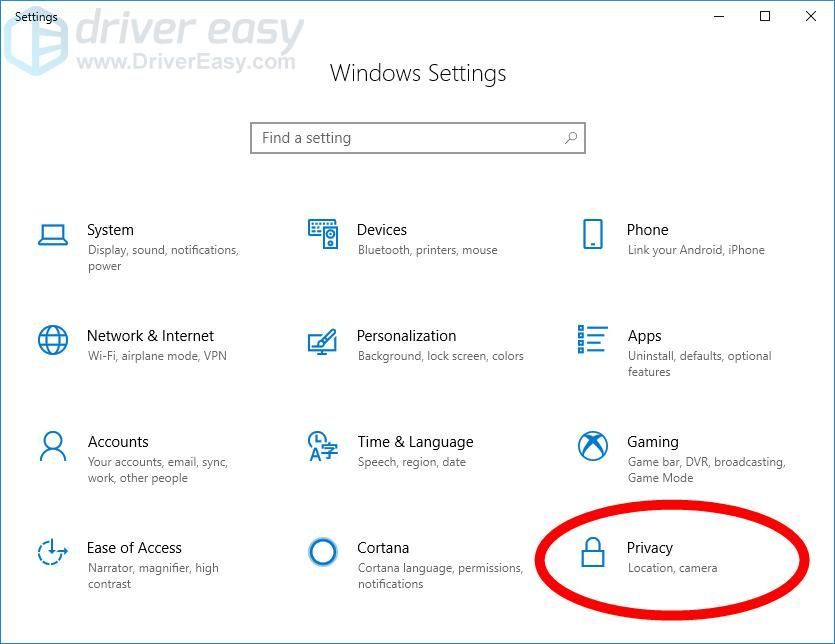
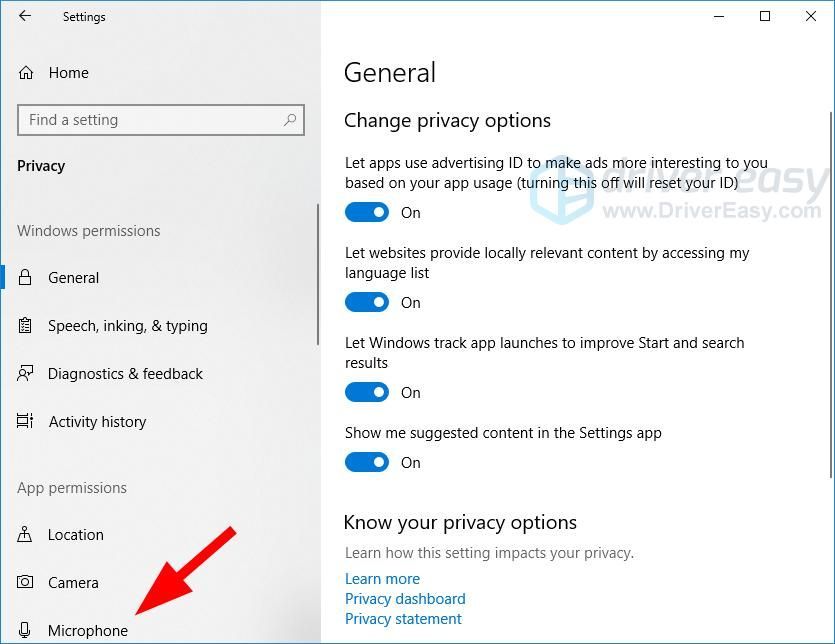
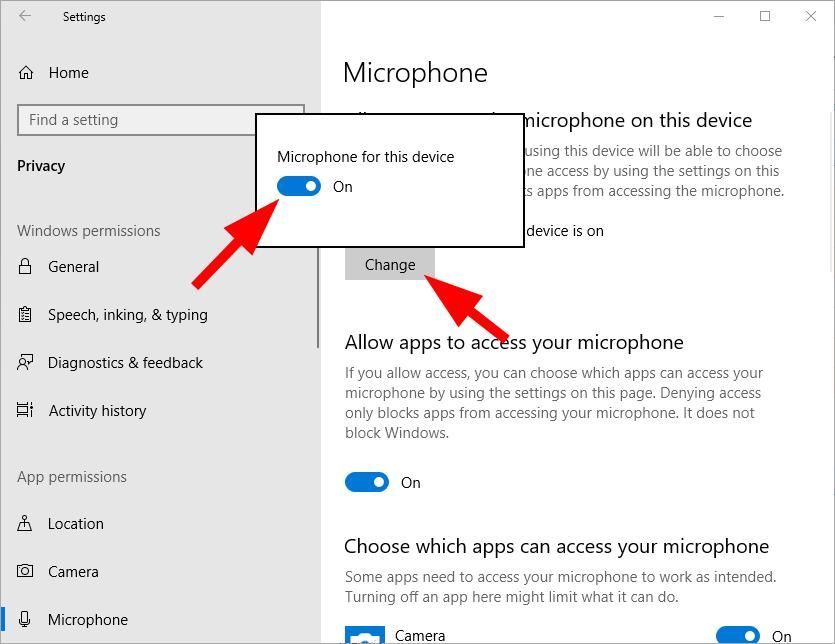
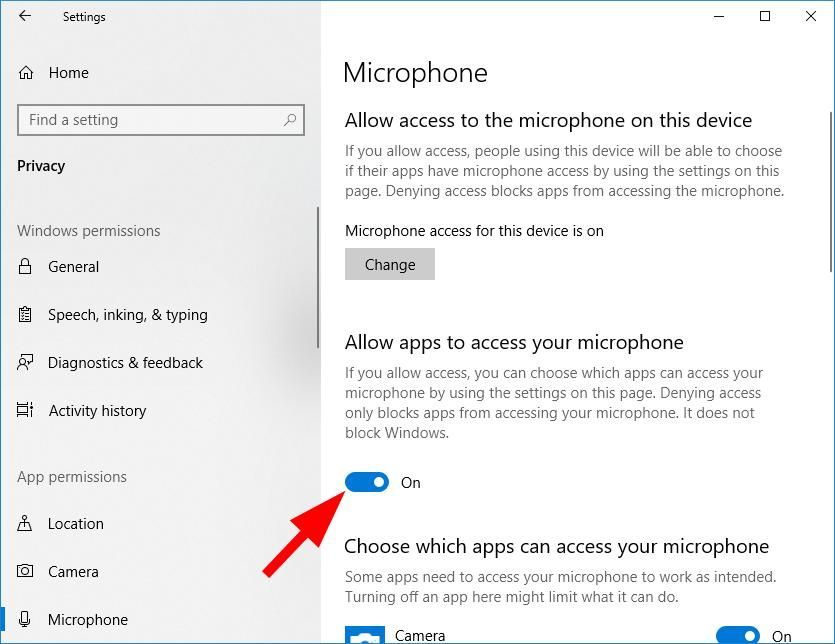
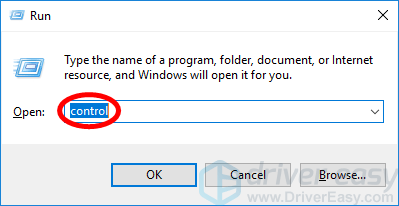
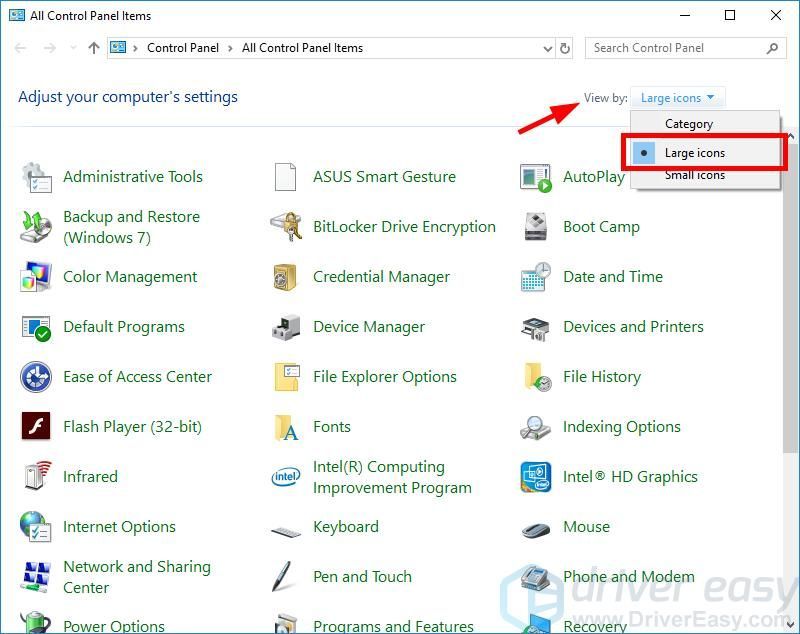
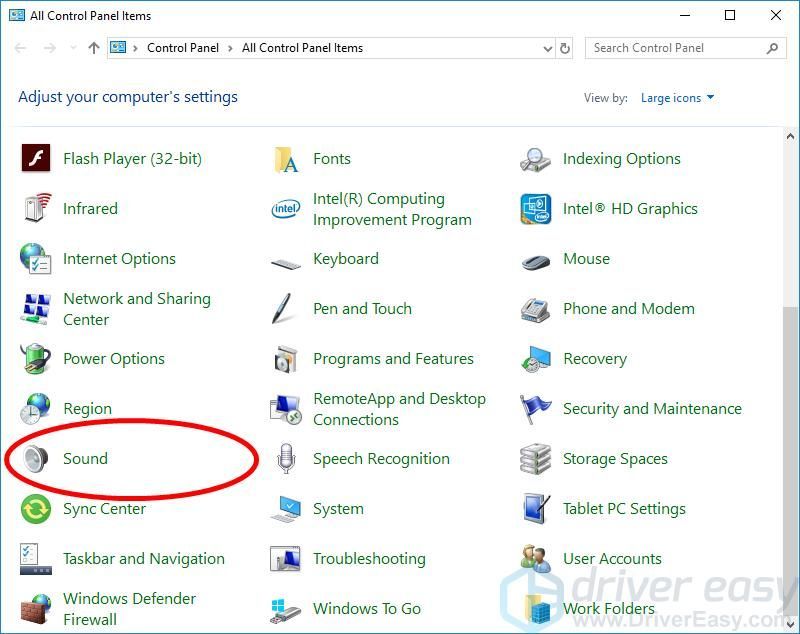
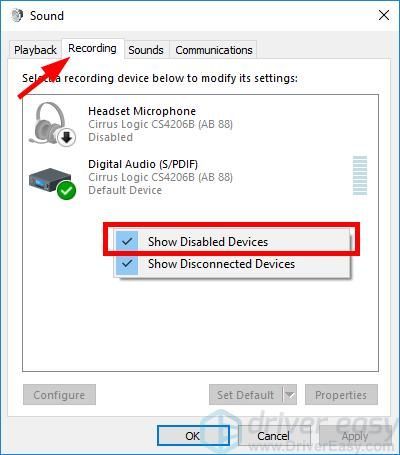
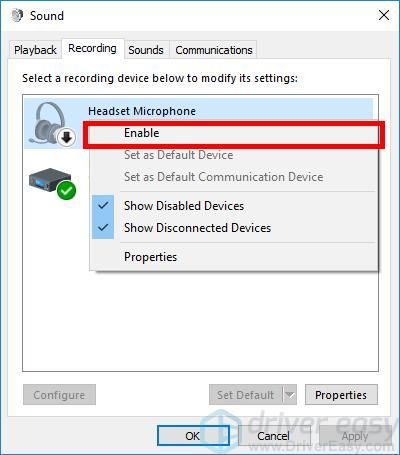
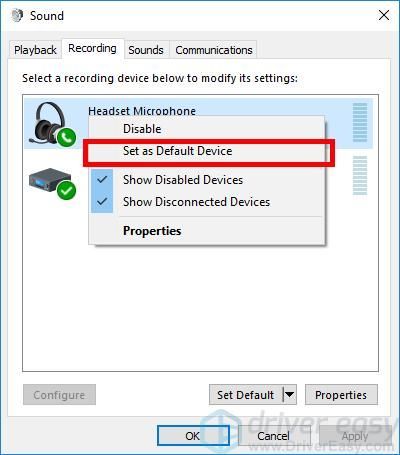
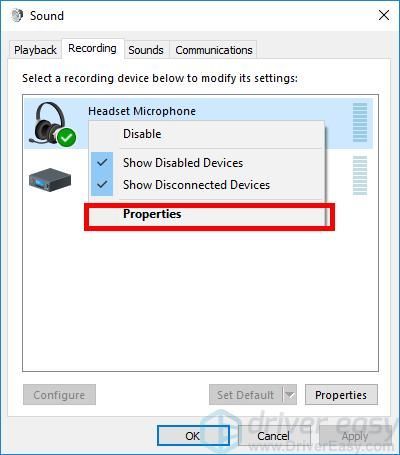
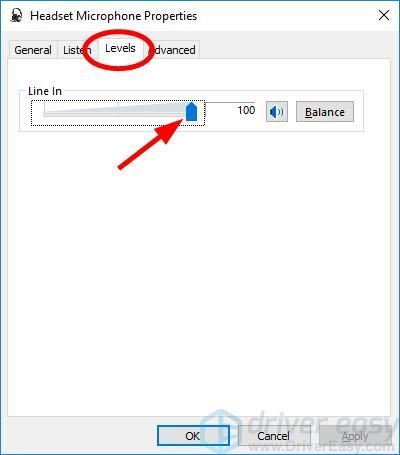
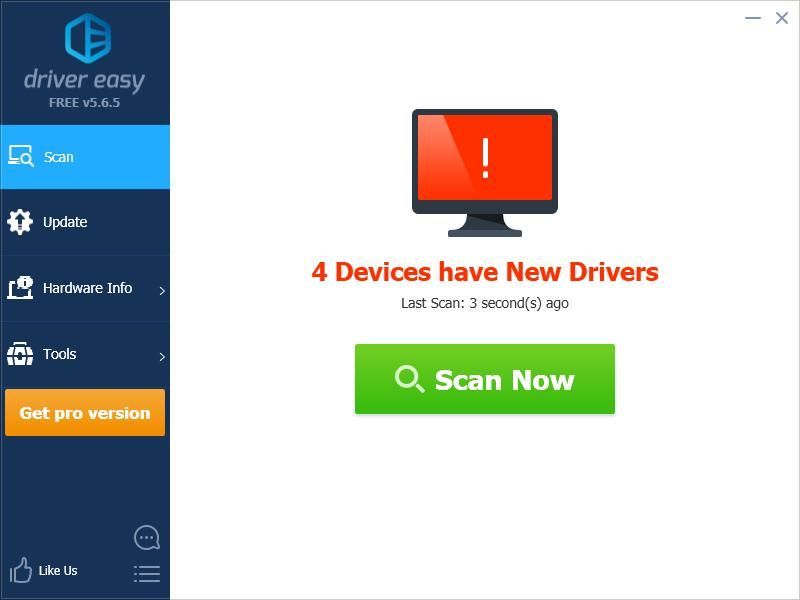
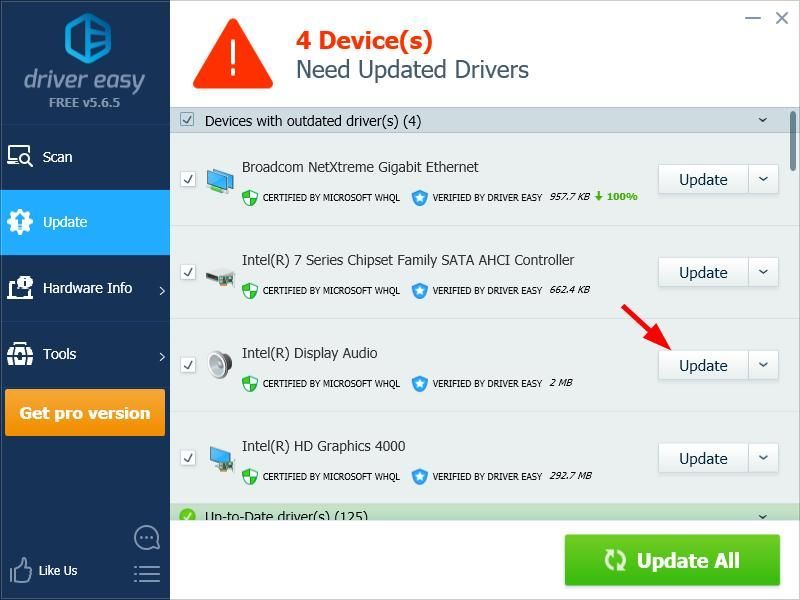


![Black Ops Zimna wojna bez dźwięku na PC [ROZWIĄZANE]](https://letmeknow.ch/img/knowledge/38/black-ops-cold-war-no-sound-pc.jpg)
![[ROZWIĄZANE] Awaria przy wskrzeszeniu Diablo 2](https://letmeknow.ch/img/knowledge/12/diablo-2-resurrected-crashing.jpg)


